윈도우 11 우회 설치를 위한 부팅 USB 생성 방법 [ MS 공식 출시 버전 ]
철없는 외삼촌 블로그를 인포헬풀 이라는 새로운 이름의 워드프레스 블로그로 이전 하였습니다. 더 높은 퀄리티의 최신 IT 정보를 확인 할 수 있으니 많은 관심 부탁 드립니다. 그리고 유튜브 채널 컴테크에 접속하시면 블로그 정보를 영상으로 시청 하실 수 있습니다. 감사합니다.
이번 시간에는 Microsoft 에서 공식 출시 된 윈도우11 버전을 합법적으로 ISO 이미지 다운로드 후 설치 요구사항을 충족하지 못하는 사용자를 위한 우회 설치용 부팅 USB를 만드는 방법에 대해 알아보도록 하겠습니다. 그리 어렵지 않기 때문에 누구나 따라 할 수 있습니다. 그럼 지금부터 상세하게 알아보겠습니다.
목차
공식 출시 된 윈도우 11 ISO 이미지 다운로드 방법
1️⃣ 아래 링크를 클릭하시면 공식 출시 된 윈도우 11 버전을 다운로드 받을 수 있는 사이트에 접속 할 수 있습니다.
2️⃣ 사이트에 접속해보면 윈도우11은 "윈도우10 → 윈도우 11 업그레이드" "윈도우11 부팅 USB 만들기" "윈도우11 ISO 이미지 다운로드 받기" 등 3가지 방법이 있습니다. 이번 시간에는 윈도우11 부팅 USB 만들기 및 윈도우 11 IS 이미지 다운로드 받기 2가지 방법에 대해서 알아보겠습니다.

3️⃣ 윈도우11 설치 미디어 만들기 항목에서 지금 다운로드 버튼 클릭 후 MediaCreationToolW11.exe 파일을 실행 합니다.

4️⃣ 관련 통지 및 사용조건에 "동의" 버튼을 클릭 합니다.

5️⃣ 언어 및 버전 선택에 "이 PC에 권장 옵션 사용 (기본 체크되어 있음 ) " 체크 후 다음 버튼을 클릭 합니다.
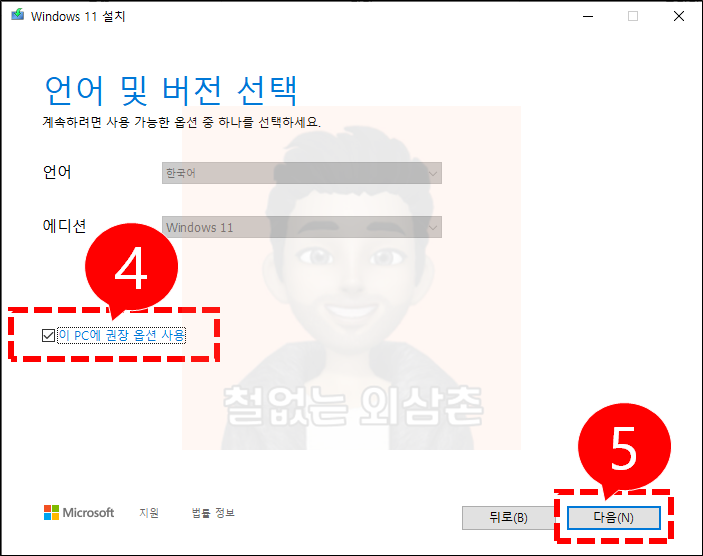
여기서 부터는 옵션에 따라 윈도우 11 부팅 USB 만들기 또는 윈도우 11 ISO 이미지 파일로 다운로드 받기 2가지 방법으로 나누어지게 됩니다.
우회 설치를 위한 윈도우11 부팅 USB 만들기
1️⃣ USB 플래시 드라이브를 선택 후 다음 버튼을 클릭 합니다. ( 다음 버튼을 클릭 하기 전 최소 8GB 이상의 USB를 컴퓨터에 연결 합니다. )
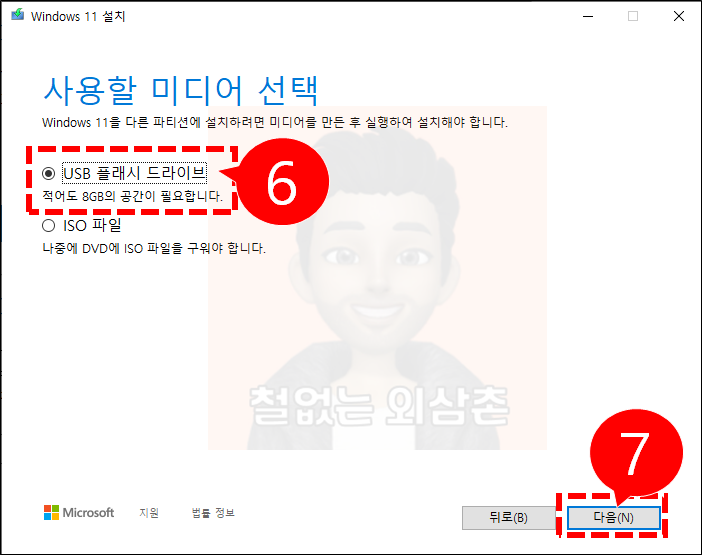
2️⃣ 이동식 드라이브에 USB가 인식이 되면 USB 드라이버를 선택 후 다음 버튼을 클릭 합니다.

3️⃣ Windows 11 다운로드가 먼저 진행되고, 완료가 되면 곧바로 부팅 USB 만들기가 시작 됩니다.

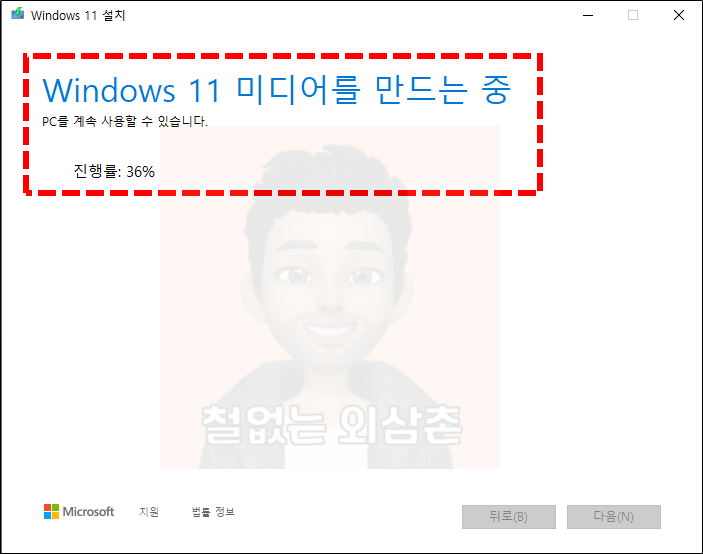
4️⃣ 모든 작업이 완료되면 마침 버튼을 클릭 합니다.
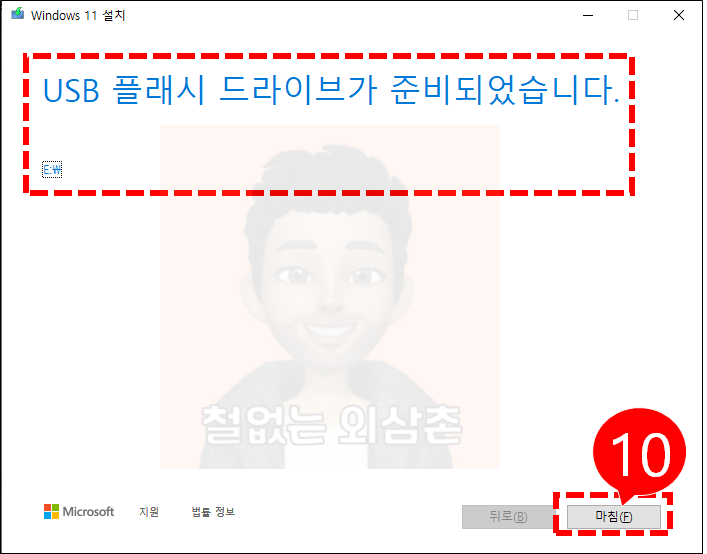
5️⃣ 내 PC - USB 드라이버로 들어가보시면 Windows 11 설치 파일들이 USB에 저장되어 있을 것을 확인 할 수 있습니다.
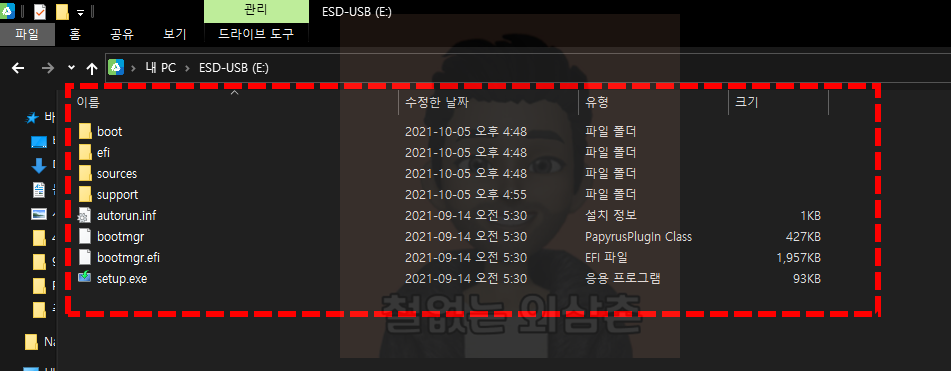
6️⃣ 우회 설치를 위해서 아래 레지스트리 파일을 다운로드 받습니다.
7️⃣ 다운로드 받은 레지스트리 파일을 부팅 USB에 복사 붙여넣기를 해주시면 우회 설치를 위한 부팅 USB 설정이 완료됩니다.

8️⃣ 부팅 USB를 통해 윈도우11을 우회 설치하는 방법은 아래 링크에 접속하여 ISO 다운로드 부분은 제외하고 윈도우 11 우회 설치 방법 목차부터 확인해보시면 되겠습니다.

윈도우11 순정 ISO 이미지 다운로드 받기
윈도우11 순정 ISO 이미지 파일은 윈도우11 설치 요구사항을 충족하시는 분들만 다운로드 받으세요!!
1️⃣ 사용 할 미디어 선택 항목에서 ISO 파일을 선택 후 다음 버튼을 클릭 합니다.

2️⃣ 저장 할 경로를 선택 후 저장 버튼을 클릭 합니다.

3️⃣ 윈도우 11 다운로드가 진행 됩니다.
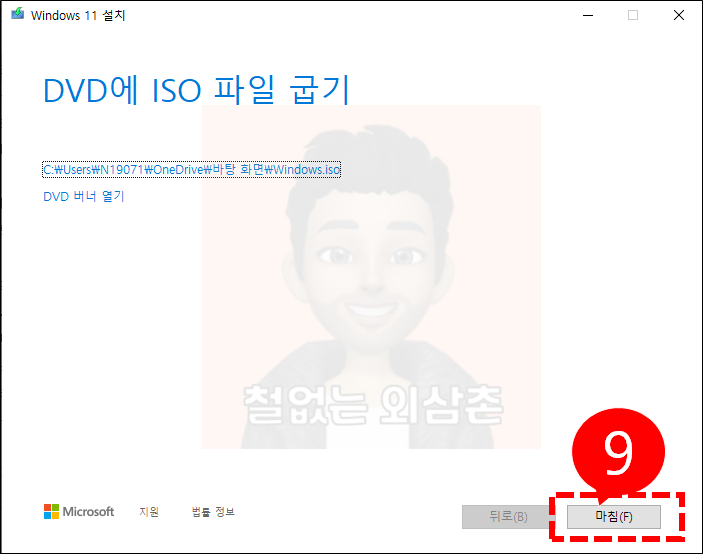
4️⃣ 다운로드가 완료되면 마침 버튼을 클릭 합니다.

5️⃣ 다운로드 받은 경로로 이동해 보면 약 4GB 정도의 윈도우11 ISO 이미지 파일이 저장된 것을 확인 할 수 있습니다.

긴 글 읽어주셔서 감사합니다.
끝.
윈도우11 정식버전 우회 업데이트 하는 방법 [포맷없이 자료보존 ]
윈도우 11 정품인증 및 MS 오피스 모든 버전 인증 [ 30초 컷]
컴퓨터 포맷 후 먼저 설치해야 하는 22가지 필수 윈도우 프로그램
MS 오피스 2019 자동 설치 및 간단 인증 [5분컷]
MS 오피스 2021 Professional Plus 프리뷰 버전 다운로드 및 인증 방법
한컴오피스 2020 무료설치 ( 시리얼키도 필요없어요 )
어도비 일러스트레이터 2021 무료 다운로드 및 설치방법
무료로 영화 드라마 볼 수 있는 프로그램 "VidMasta"
'IT > 운영체제' 카테고리의 다른 글
| 저사양 및 게임에 최적화 된 윈도우11 슈퍼라이트 컴팩트 에디션 한글판 (4) | 2021.11.12 |
|---|---|
| 윈도우10 초간단 영구 정품인증 방법 [ 버튼 클릭 한번이면 완료!! ] (1) | 2021.10.24 |
| 윈도우11 정식버전 우회 업데이트 하는 방법 [포맷없이 자료보존 ] (3) | 2021.10.10 |
| 정식 출시 된 윈도우11 우회 설치 방법[클린 설치] (0) | 2021.10.09 |
| MS 오피스 2019 포함된 윈도우 8.1 [영구 인증 버전] (0) | 2021.08.15 |
| MS 오피스 2021이 포함된 윈도우 10 21H1 4in1 [ 영구 인증 버전 ] (0) | 2021.08.14 |
| MS 오피스 2021 버전이 포함된 윈도우11 한글버전 다운로드 및 설치방법 (0) | 2021.07.25 |
| MS 오피스 2019가 포함된 윈도우11 버전 다운로드 및 설치방법 (0) | 2021.07.23 |